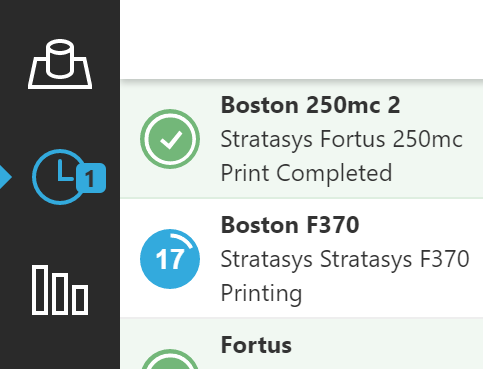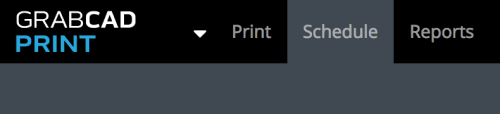- PolyJet プリンタ(旧タイプ)
- Alaris30 V1
- Connex260
- Connex350/500
- Eden250
- Eden260
- Eden260V/VS
- Eden330
- Eden350
- Eden350V/500V
- J700 & J720 Dental
- J750/J735
- J750 Digital Anatomy
- Objet24/30 V2ファミリー
- Objet24/30 V3ファミリー
- Objet30 V5 Pro & Prime
- Objet260 Connex 1-2-3
- Objet260 Dental/Dental Selection
- Objet350/500 Connex 1-2-3
- Objet1000 Plus
- Stereolithography Materials
- Somos® 9120™
- Somos® BioClear™
- Somos® DMX SL™ 100
- Somos® Element™
- Somos® EvoLVe™ 128
- Somos® GP Plus™ 14122
- Somos® Momentum™
- Somos® NeXt™
- Somos® PerFORM™
- Somos® PerFORM Reflect™
- Somos® ProtoGen™ 18420
- Somos® ProtoTherm™ 12120
- Somos® Taurus™
- Somos® WaterClear® Ultra 10122
- Somos® WaterShed® AF
- Somos® WaterShed® Black
- Somos® WaterShed® XC 11122
印刷キューの管理と監視
スケジュール表示で、ネットワークおよびアカウントのすべてのプリンタを表示できます。
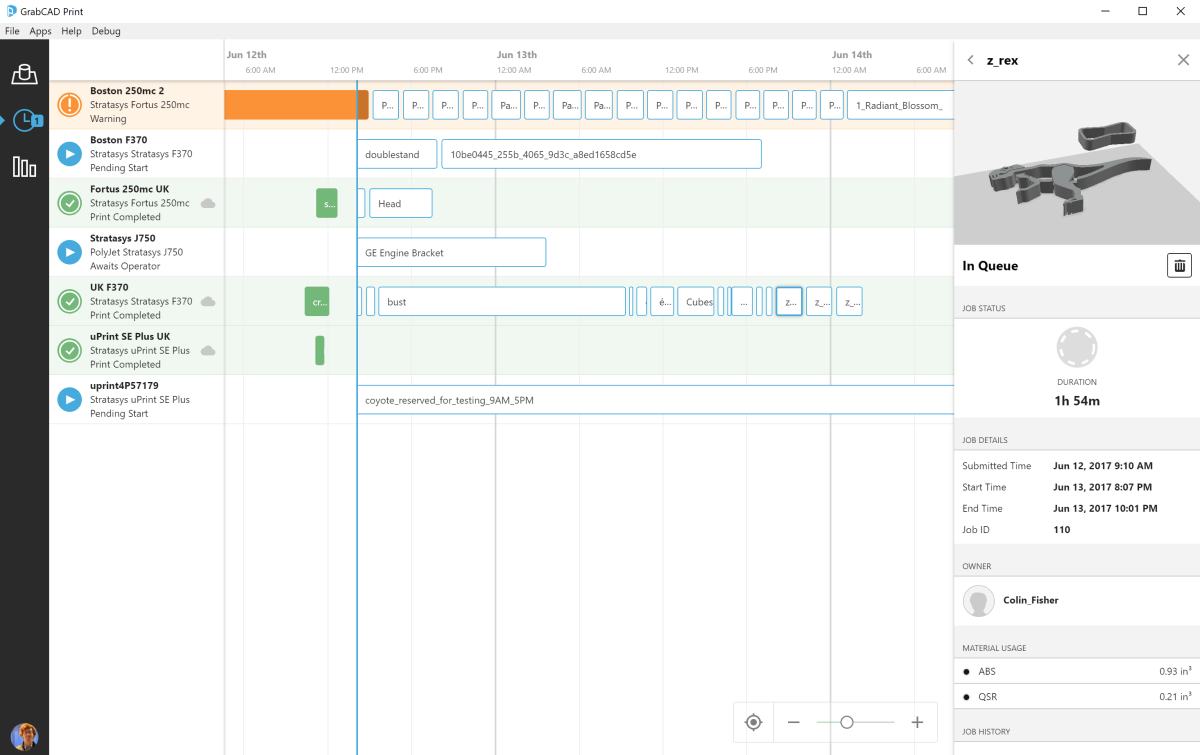
Schedule Viewにはアプリのメインナビゲーションからアクセスできるほか、ネットワーク上でプリントサーバーをセットアップしている場合は、オンラインでもアクセスできます。
| デスクトップ アプリの場合: | オンライン: |
仕組み
GrabCAD Printのスケジュールビューは、プリンタから直接プリントキューを読み取り、テーブル上に利用可能な情報を表示します。上記のように、ジョブをクリックすると詳細情報が表示されます。
クリック アンド ドラッグでプリンタのキューのジョブを並び替えることができます。
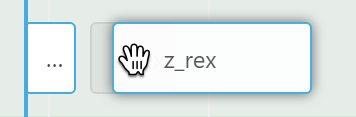
ジョブを右クリックして移動または削除することもできます。
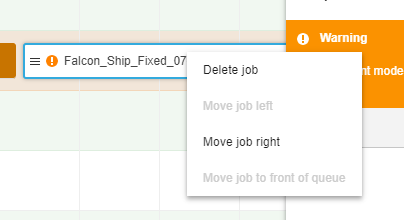
右下端のスライダーを使用して時間スケールをコントロールします。
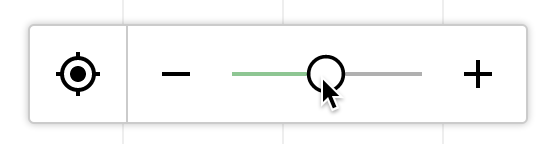
注意が必要なジョブには、警告アイコンとその理由を説明するツールチップが表示されます。

左のリストからプリンタをクリックすると、ファームウェア バージョンや現在ロードされている樹脂などの詳細が表示されます。
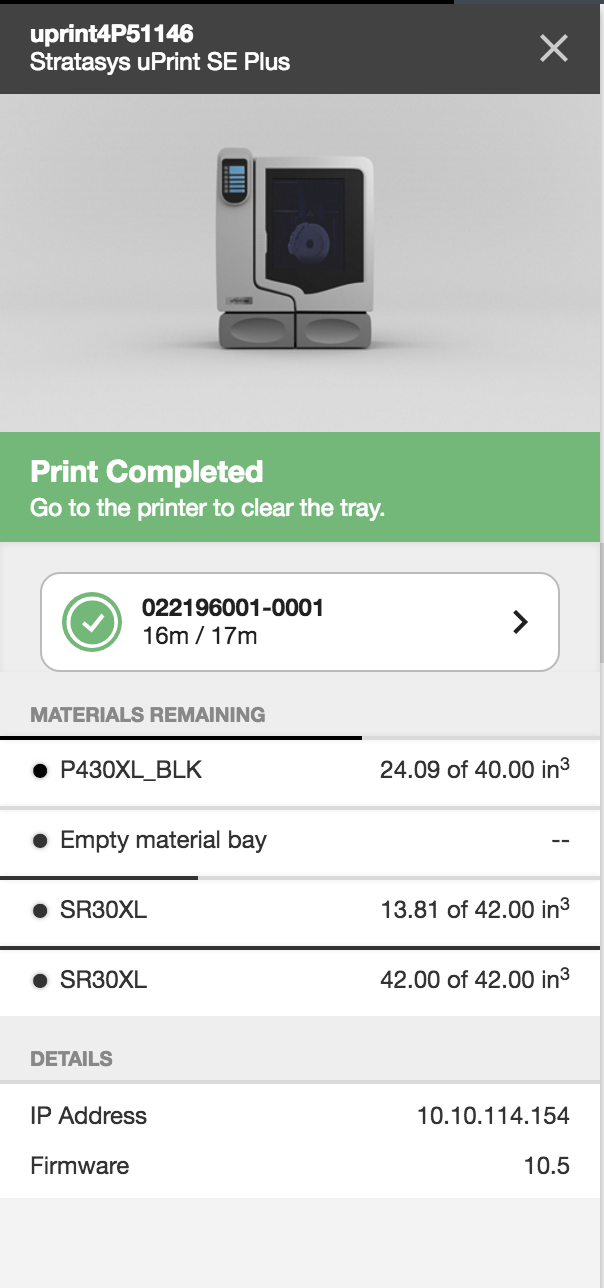
印刷開始の遅延
PolyJetシステムでは、多くの場合、プリントが終了した直後にプリントヘッドをクリーニングする必要があります。したがって、プリンターの近くにいるときに印刷が終了することを確認する必要があります。PolyJetプリンターのジョブを準備しているときに、[印刷]をクリックすると、次のウィンドウが表示されます。
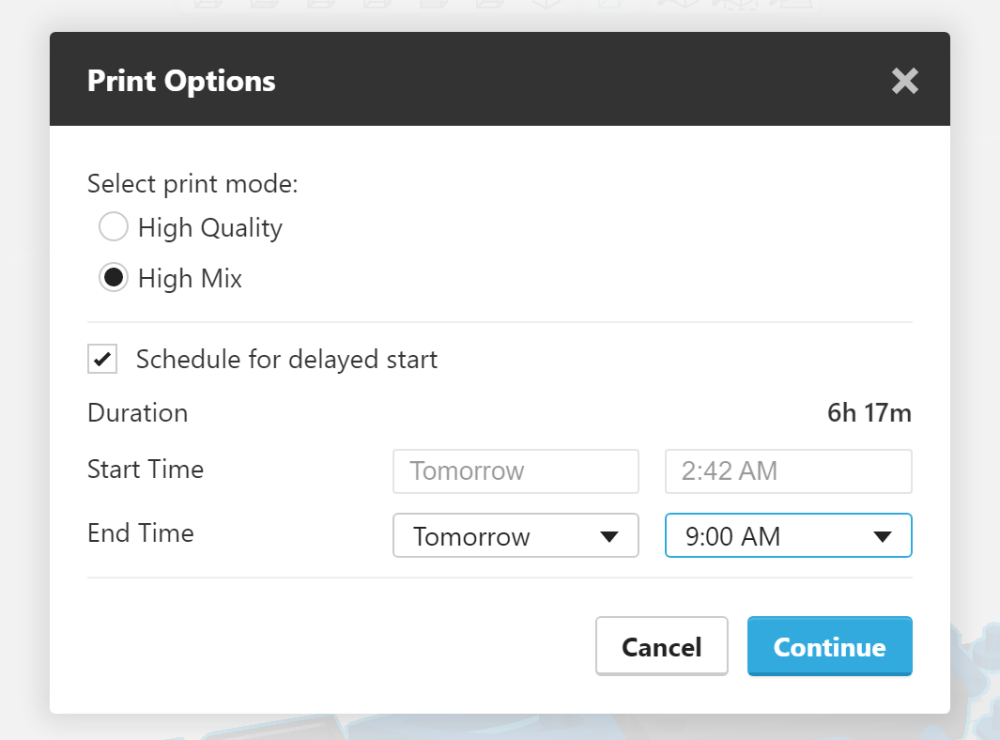
造形モードを選択した後、プリンタが次の条件を満たす場合、ジョブの終了時間を選択できます。
- キューは空です
- ステータスはアイドルです
- 接続はローカルであり、GrabCAD Print Server経由のリモートではありません。
業務時間
会社の管理者が 有効にするとスケジュールビューは、印刷ジョブが通常勤務時間中にのみ開始されることを反映するようにプリンターキューの表示を自動的に調整し、より正確なスケジュール予測を提供します。
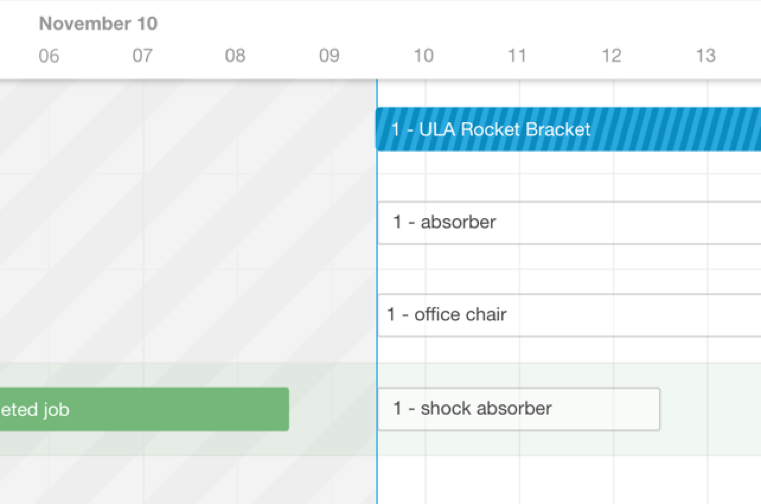
表示される開始時間は、設定した営業時間を反映しています。営業時間外でも仕事を始めることができます。ジョブはスケジュールされた時間に自動的に開始されません。
通知電子メール
GrabCAD Print Serverをセットアップしている場合は、ジョブ、または接続されたプリンター上のすべてのジョブについて電子メールで通知を受け取ることができます。GrabCADのプロフィールページに移動して、設定を変更します。